Si está administrando varios contenedores Docker simultáneamente, es posible que haya notado que esta es una tarea muy pesada. En este artículo, aprenderemos algunos consejos importantes que pueden ser muy útiles para administrar contenedores Docker directamente desde la interfaz de línea de comandos. Veremos ejemplos prácticos de los Comandos de Docker más utilizados pero muy efectivos y eficientes que seguramente harán que su experiencia con Docker sea perfecta.
1. Ejecutar un contenedor Docker en Interactive Shell
Una vez que haya extraído una imagen de Docker Ubuntu del registro oficial de Docker, es posible que desee acceder al bash del sistema operativo Ubuntu para manipular el sistema de archivos o instalar paquetes y bibliotecas. Puede hacerlo ejecutando Docker Container en el modo interactivo usando el indicador -i.
sudo docker pull ubuntu sudo docker run -it ubuntu

Modo interactivo
2. Eliminar todos los volúmenes colgantes
Docker le permite montar Docker Volumes con Docker Containers para que pueda compartir archivos y directorios entre múltiples Docker Containers. Sin embargo, cuando elimina los contenedores de Docker, los volúmenes de Docker asociados con él permanecen allí. Dichos volúmenes se denominan volúmenes de Docker. Para encontrar una lista de todos los volúmenes colgantes de Docker, puede usar el siguiente comando.
sudo docker volume ls -f dangling=true
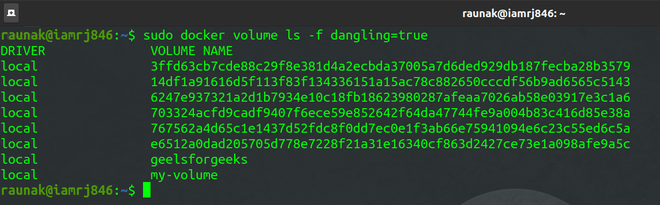
Listado de volúmenes colgantes
Para evitar dejar Volúmenes colgantes, mientras elimina Volúmenes de Docker, puede usar el indicador -v.
sudo docker rm -v <container-id>
Use el siguiente conjunto de comandos para enumerar los contenedores Docker en ejecución, detenga el contenedor en particular y elimínelo con el indicador -v para evitar dejar volúmenes colgantes.
sudo docker container ls sudo docker stop my-container-01 sudo docker rm -v my-container-01

Evitar volúmenes colgantes
3. Eliminación de contenedores e imágenes de Docker
Puede usar el comando rm para eliminar contenedores Docker. Sin embargo, antes de eliminar un Docker Container, debe asegurarse de que el Docker Container no se esté ejecutando. Para detener y eliminar Docker Containers, puede usar el siguiente conjunto de comandos.
sudo docker ps -a sudo docker stop <container-name> sudo docker rm <container-name>
El primer comando muestra una lista de todos los Contenedores en su sistema. Puede comprobar el estado del Contenedor en la columna Estado . Si no se sale, debe detener el Contenedor antes de retirarlo.

Comando Docker ps

Eliminación de contenedores Docker
Para eliminar una imagen de Docker, primero elimine todo el contenedor asociado con esa imagen.
sudo docker rmi <image-id>
4. Uso de alias
La mayoría de los comandos de Docker son demasiado largos para recordarlos. Simplemente puede crear y usar alias y mencionarlos en su archivo ~/.bashrc .
alias dockrm='docker rm' alias docklist='docker ps -a'
5. Inspección de contenedores Docker
Puede obtener los detalles de un contenedor de Docker en particular mediante el comando de inspección de Docker. Le brinda todos y cada uno de los detalles del Contenedor, como la ruta, la fecha de creación, el estado, el controlador, etc. Necesitará el Nombre del Contenedor para inspeccionar el Contenedor.
sudo docker container ls sudo docker container <container-name>
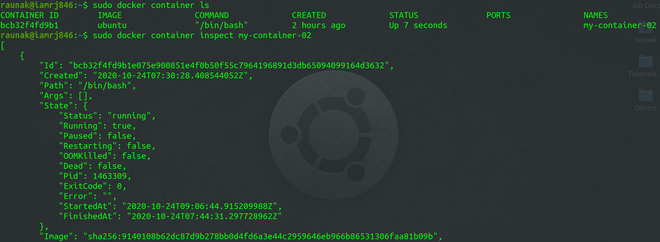
Inspección de contenedores Docker